Como adicionar e gerenciar várias contas do Instagram (sem rasgos)
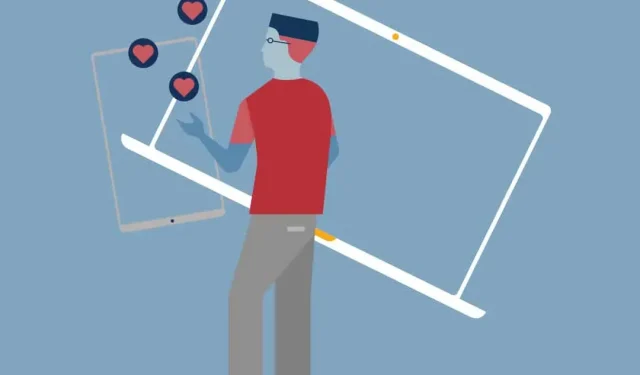
Você gerencia várias contas do Instagram? Se sim, então você sabe que acompanhar todos eles pode ser complicado. Sem mencionar que, se você usar o mesmo endereço de e-mail para todas as suas contas, terá que entrar e sair o tempo todo apenas para alternar entre elas.
Mas e se eu te dissesse que o Instagram tem um hack que permite gerenciar várias contas com apenas um e-mail?
Isto é verdade! Com um pouco de configuração, você pode adicionar e gerenciar facilmente várias contas do Instagram a partir de um único endereço de e-mail. Siga este guia para aprender tudo o que você precisa saber sobre como gerenciar várias contas do Instagram e também como evitar postar na conta errada.
Posso ter várias contas no Instagram?
Sim, você pode ter várias contas no Instagram! Na verdade, agora você pode adicionar até cinco contas e alternar rapidamente entre elas sem sair e entrar novamente.
Esse recurso está incluído na versão 7.15 e superior para iOS e Android e funcionará em qualquer aplicativo do Instagram que use esse software.
Se você estiver executando uma versão superior ou apenas deseja gerenciar mais de cinco contas ao mesmo tempo, um painel de mídia social como o Hootsuite permitirá que você gerencie ainda mais contas do Instagram e compartilhe responsabilidades de gerenciamento com outros membros da equipe.
Você também pode ter vários canais no YouTube, várias páginas no Facebook e várias contas no Twitter. Confira os recursos relacionados para obter mais informações.
Como abrir várias contas no Instagram
Você pode criar várias contas do Instagram em seu telefone diretamente do aplicativo Instagram.
Para criar uma nova conta no Instagram, siga estas etapas:
- Abra o Instagram e vá para a sua página de perfil.
- Toque no ícone do hambúrguer e selecione Configurações.
- Clique em Adicionar conta.
- Clique em Criar uma nova conta.
- Escolha um novo nome de usuário para sua conta.
- Em seguida, escolha uma senha.
- Clique em Concluir registro.
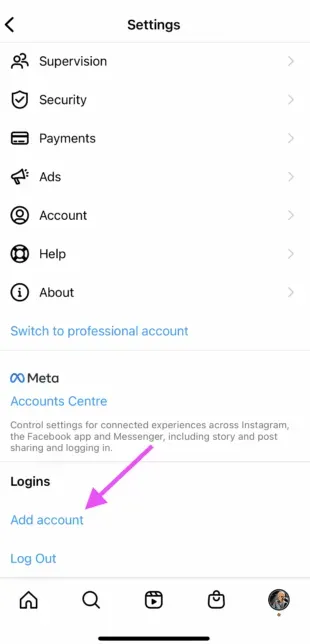
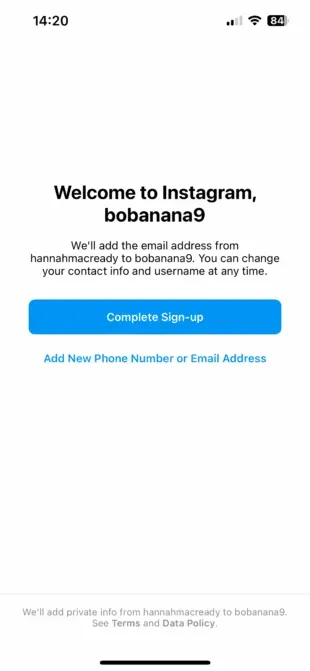
Preparar!
Depois de configurar suas contas, clique em “Adicionar uma conta” e depois em “Fazer login com uma conta existente”. A partir daí, você pode inserir os detalhes de login da conta que deseja adicionar.
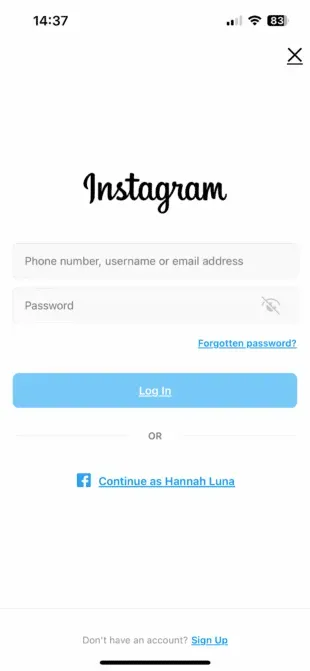
Clique em “Login” e sua nova conta estará disponível na página principal do seu perfil do Instagram.
Como alternar entre contas do Instagram
Agora que você sabe como criar uma nova conta no Instagram, provavelmente está se perguntando como alternar entre elas.
Para alternar entre várias contas do Instagram:
- Vá para a página do seu perfil e toque no seu nome de usuário no canto superior esquerdo. Uma janela pop-up será aberta com todas as contas nas quais você está conectado.
- Escolha qual conta você deseja usar. A conta selecionada será aberta.
- Poste, comente, curta e participe o quanto quiser nesta conta. Quando estiver pronto para mudar para outra conta, toque em seu nome de usuário novamente para selecionar uma conta diferente.
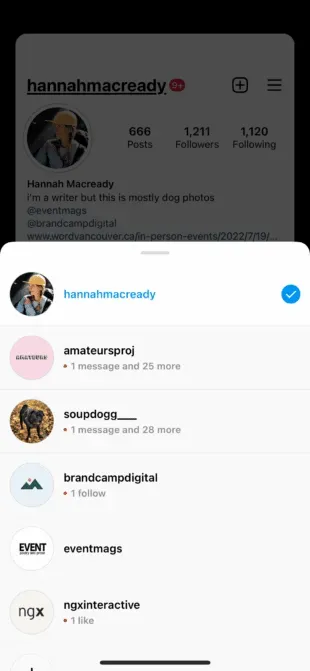
Observação. Você permanecerá conectado à última conta que usou no Instagram. Sempre verifique se você está usando a conta correta antes de postar ou interagir com novos conteúdos.
Como gerenciar várias contas do Instagram no celular
Depois de configurar mais de uma conta do Instagram, você desejará gerenciá-las com eficiência. Veja como fazer isso no seu telefone.
Gerencie várias contas do Instagram com sua própria ferramenta do Instagram
Se você deseja apenas criar uma conta de marca no Instagram para seu trabalho paralelo junto com uma conta pessoal e deseja alternar facilmente entre as duas, o próprio aplicativo do Instagram pode ser suficiente para atender às suas necessidades.
Como postar em várias contas no aplicativo Instagram
Agora que suas novas contas do Instagram estão configuradas, você pode postar em qualquer uma das contas que adicionou ao aplicativo Instagram. Basta selecionar a conta que deseja usar no menu suspenso do seu perfil e começar a postar normalmente.
Você sempre pode saber qual conta está usando olhando a foto do seu perfil. A foto do perfil pode ser bem pequena em algumas visualizações, então escolha fotos diferentes para postar sempre na conta certa.
Aqui está o que parece no modo história.
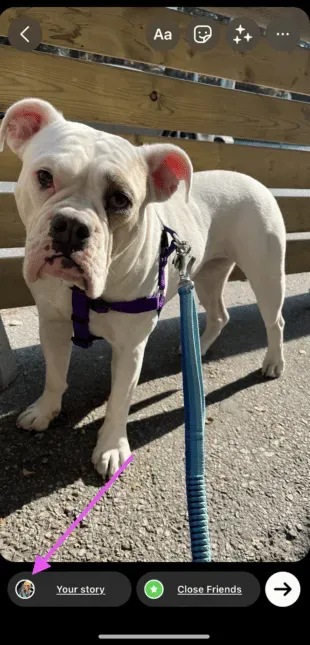
Veja como fica quando postado no feed.
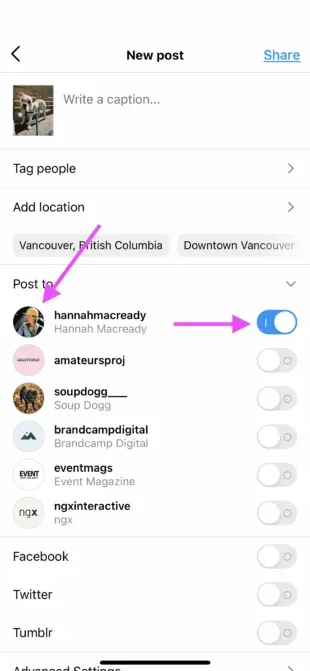
Gerencie várias contas do Instagram com o Hootsuite
Usando uma plataforma de gerenciamento de mídia social como o Hootsuite, você pode gerenciar facilmente todas as suas contas de mídia social (incluindo uma ou mais contas do Instagram) do seu computador. O Hootsuite também fornece acesso a recursos avançados, como agendamento em massa e análises detalhadas.
Adicionando várias contas do Instagram ao Hootsuite no celular
A primeira etapa para usar várias contas do Instagram no Hootsuite é adicioná-las ao seu painel. Veja como configurá-los usando o aplicativo móvel Hootsuite.
- Faça login no painel de controle do Hootsuite.
- Clique na sua foto de perfil no canto superior esquerdo. Em seguida, clique em Contas sociais.
- Clique no botão + no canto superior direito para adicionar uma nova conta de mídia social. Selecione Instagram.
- Em seguida, escolha entre conectar uma conta comercial do Instagram ou uma conta pessoal do Instagram.
- Se você escolher uma conta comercial do Instagram, precisará fazer login com o Facebook. Se você escolher uma conta pessoal, será redirecionado para o aplicativo Instagram para fazer login.
- Repita as etapas para cada conta do Instagram que deseja adicionar ao Hootsuite.
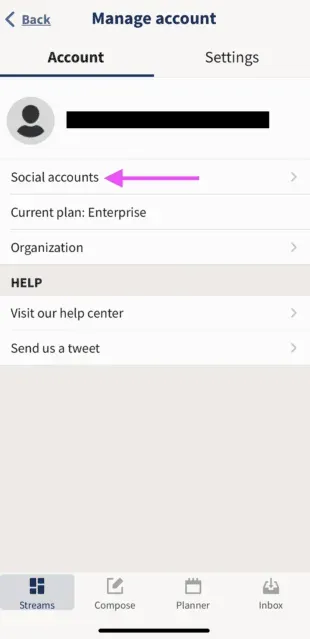
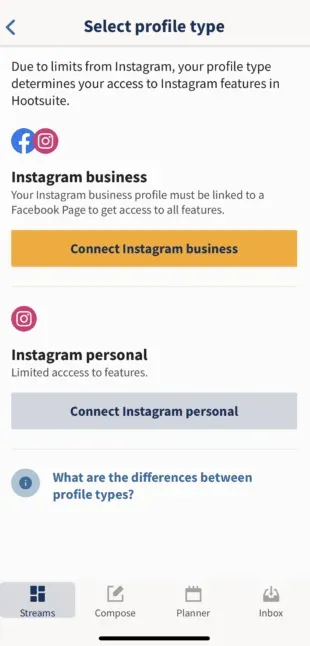
Como alternar entre contas do Instagram em um dispositivo móvel Hootsuite
Para visualizar rapidamente suas contas do Instagram e alternar facilmente entre elas, adicione suas postagens para cada conta como um fluxo no painel Hootsuite.
- Clique em “Streams”. Em seguida, gerencie quadros e fluxos.
- A partir daí, adicione ou subtraia threads conforme necessário.
- Repita para cada uma das suas contas do Instagram.

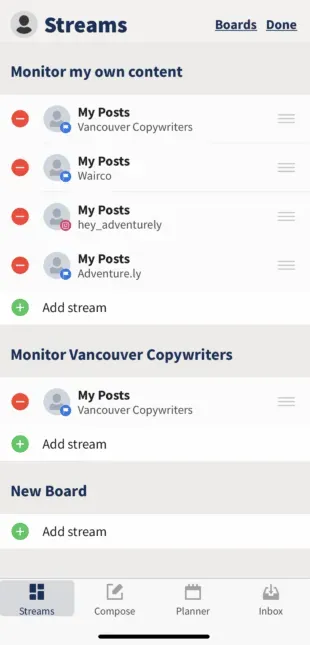
Agora você sabe como visualizar todas as suas contas do Instagram no Hootsuite para poder alternar facilmente entre elas.
Como postar em várias contas do Instagram usando o aplicativo móvel Hootsuite
Você pode usar o Hootsuite para postar em qualquer uma das contas do Instagram que você adicionou ao seu painel do Hootsuite.
Veja como começar.
- Na barra de ferramentas do Hootsuite, clique em “Criar” e selecione a conta do Instagram da qual você deseja postar.
- Você pode selecionar várias contas se quiser postar a mesma postagem em mais de uma conta do Instagram.
- Adicione sua foto e texto e clique em Publicar agora, Agendamento automático ou Agendamento personalizado.
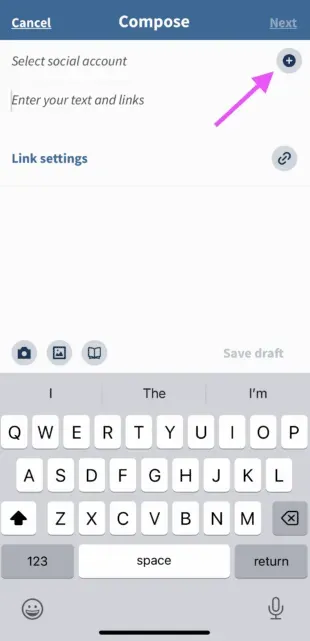
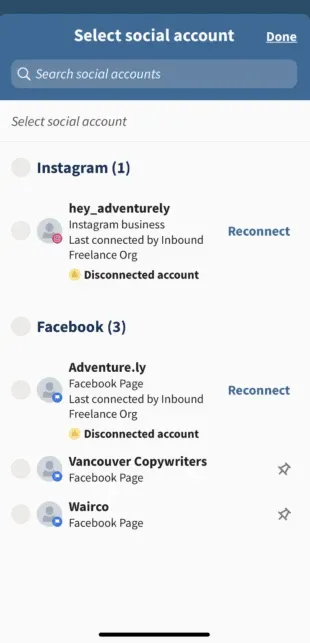
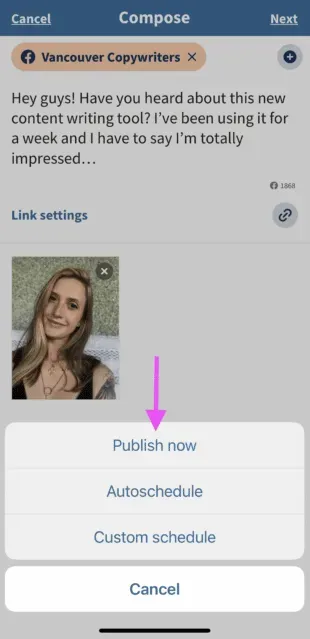
Se você selecionar “Publicar agora”, a postagem será postada diretamente na sua conta do Instagram. Se você selecionar um agendamento automático, ele será publicado no horário ideal. Uma programação personalizada permite que você selecione a data e a hora da publicação.
Para mudar para uma conta diferente do Instagram, volte para a etapa 1 e selecione uma conta diferente.
Saiba mais sobre postar em contas do Instagram com Hootsuite aqui:
Como gerenciar várias contas do Instagram na área de trabalho
Até agora você provavelmente está se perguntando como gerencio várias contas do Instagram na minha área de trabalho?
Se você gerencia várias contas comerciais, é uma boa ideia usar o painel Hootsuite para suas postagens, em vez de gerenciar suas contas diretamente no aplicativo Instagram.
Primeiro, o aplicativo de desktop do Instagram não é tão eficiente quanto o aplicativo móvel. Se você deseja gerenciar várias contas do Instagram no Instagram para PC, precisará sair e fazer login sempre que quiser usar uma conta diferente.
Sem mencionar que o aplicativo Instagram é limitado a gerenciar 5 contas do Instagram, incluindo contas comerciais e pessoais. Mas no Hootsuite, os usuários corporativos podem adicionar até 35 perfis sociais aos seus painéis.
Além disso, gerenciar várias contas comerciais do Instagram no Hootsuite também permite que você colabore com os membros da equipe e acesse análises avançadas da mesma plataforma que você usa para gerenciar e medir suas outras contas sociais.
Conectando contas do Instagram ao Hootsuite no desktop
Se você quiser aprender a gerenciar várias contas comerciais do Instagram, precisará garantir que cada uma de suas contas do Instagram esteja conectada a uma página do Facebook.
Páginas clássicas
- Para conectar sua conta clássica do Instagram ao Hootsuite, entre na sua conta do Facebook e selecione Páginas. Em seguida, selecione sua página nas opções mostradas.
- Abra sua página e selecione “Configurações”.
- Em seguida, selecione Instagram.
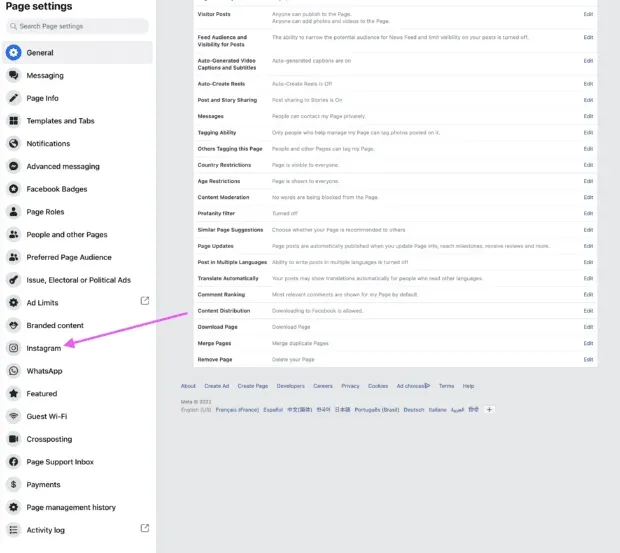
Se você ainda não conectou sua conta, será solicitado a fazê-lo. Você precisará inserir os detalhes da sua conta do Instagram. Depois de fazer login, você está pronto para se conectar ao Hootsuite. Mais sobre isso abaixo.
Novas páginas
Se você estiver usando a nova experiência Meta Pages , siga estas etapas para conectar sua conta do Instagram for Business.
- Faça login na sua conta do Facebook e selecione sua foto de perfil no canto superior direito. Em seguida, clique em Exibir todos os perfis.
- Selecione a página que deseja gerenciar.
- Ao usar sua Página, clique em “Gerenciar” abaixo da foto de capa da sua Página.
- Seleciona Instagram e depois Conectar conta. Insira os detalhes da sua conta do Instagram e você está pronto para começar.
- Em seguida, selecione Contas vinculadas no menu à esquerda.
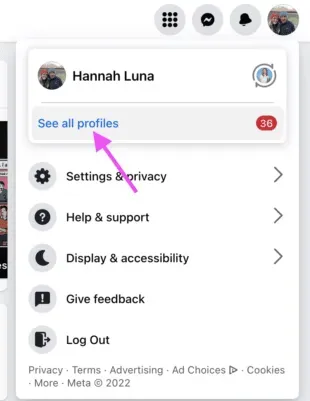
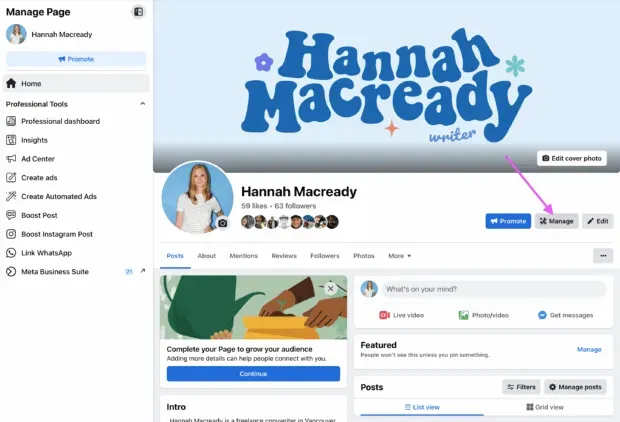
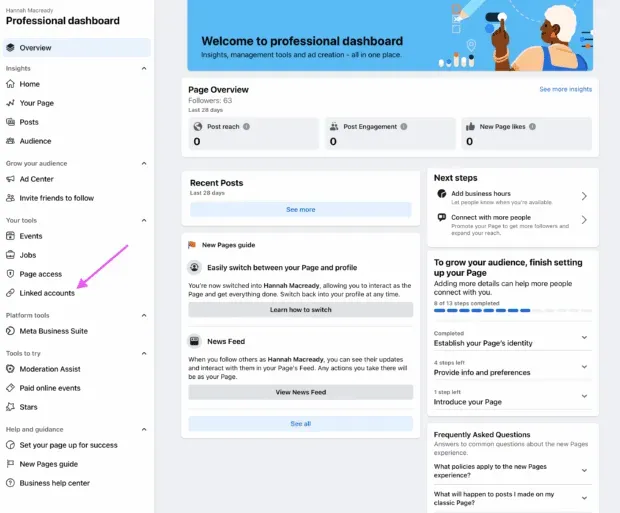
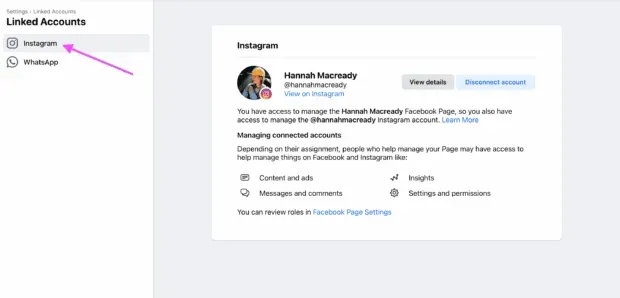
Agora você pode adicionar suas contas comerciais do Instagram ao Hootsuite. Basta acessar o painel da área de trabalho do Hootsuite, fazer login e clicar em “Adicionar conta de rede social” na parte superior da visualização “Streams”.
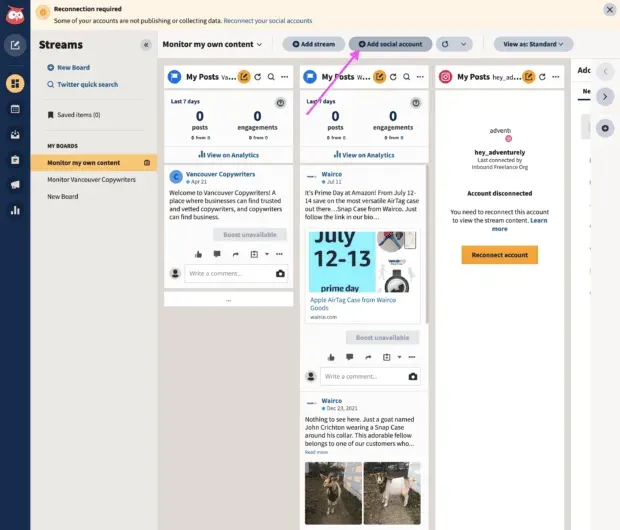
Repita essas etapas para cada conta comercial do Instagram que deseja adicionar ao Hootsuite.
Assista a este vídeo para uma explicação visual.
Como postar em várias contas do Instagram no Hootsuite Desktop
Faça login no painel do Hootsuite e clique no ícone Compositor. Em seguida, selecione Publicar.
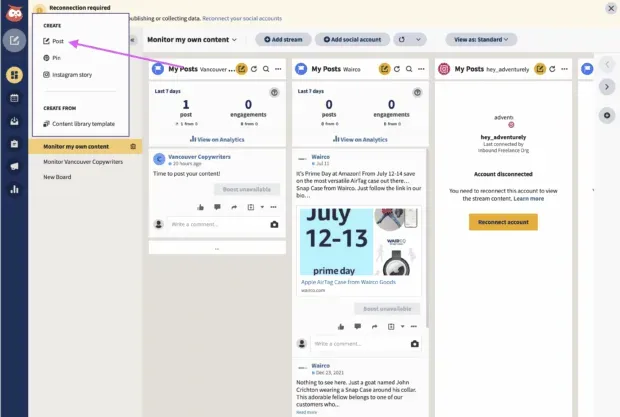
No Composer, selecione as contas do Instagram nas quais deseja postar. Você pode selecionar várias contas ou apenas uma.
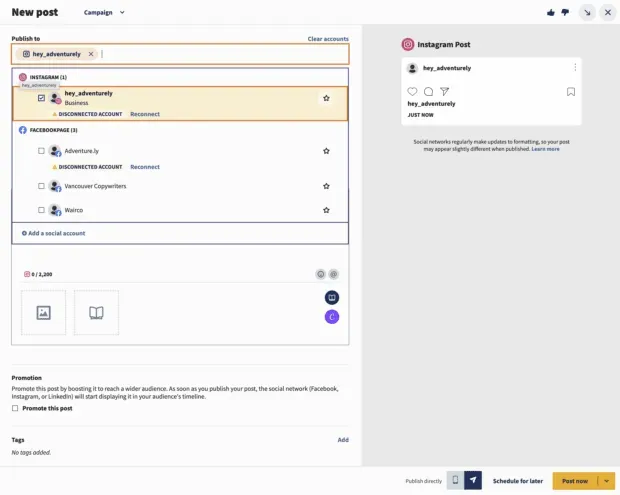
Adicione sua cópia, imagens, vídeos e quaisquer tags relevantes à sua postagem.
A partir daí, você pode optar por postar agora ou agendar uma postagem para mais tarde. Certifique-se de usar os melhores horários para postar ao planejar o conteúdo futuro.
Como gerenciar várias contas do Instagram com um perfil de criador
Como dissemos, a versão desktop do Instagram não é ideal para gerenciar várias contas. Se você está procurando uma solução fácil para gerenciar o Instagram no computador, experimente o painel gratuito do Facebook Creator Studio .
O Creator Studio permite que você publique e agende conteúdo em várias contas e acesse o Instagram Insights de seu computador e dispositivo móvel.
Para se conectar ao Instagram no Creator Studio, siga estas etapas:
- Mude para um perfil comercial ou conta de autor.
- Acesse o Creator Studio e clique no ícone do Instagram na parte superior da tela.
- Siga as instruções para fazer login no Instagram no Estúdio de Criação. Você precisará usar um nome de usuário e senha do Instagram.
Isso é tudo!
Se sua conta do Instagram estiver vinculada a uma página do Facebook, o processo pode ser um pouco diferente, dependendo do link entre sua página do Facebook e a conta do Instagram.
Como as notificações push funcionam com várias contas do Instagram
Se você tiver notificações push habilitadas para várias contas do Instagram, receberá notificações para todas elas em seu dispositivo móvel.
Cada notificação precederá o conteúdo da notificação com o nome da respectiva conta entre parênteses.

Clicar em uma notificação o levará direto para a conta do Instagram correspondente, independentemente da conta que você usou pela última vez.
Se estiver usando o Instagram e uma notificação vier de uma de suas outras contas, você verá uma notificação na parte superior da tela.
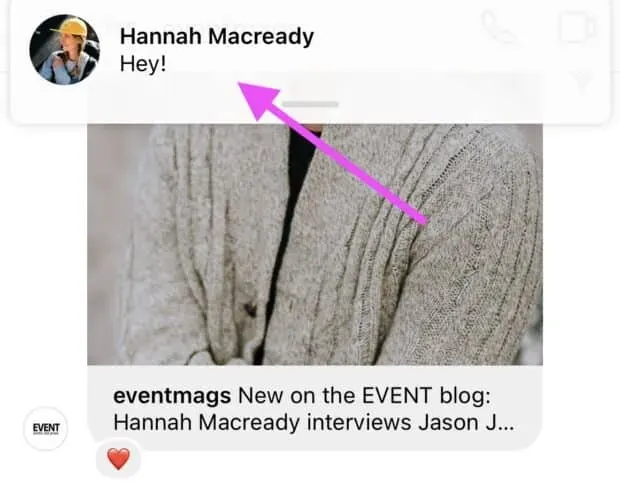
Se você gerencia várias contas do Instagram no mesmo dispositivo, enviar notificações push pode ser uma tarefa assustadora. Felizmente, você pode configurar notificações push para cada uma de suas contas do Instagram individualmente.
Veja como alterar suas configurações de notificação do Instagram:
- Na conta para a qual você deseja configurar as notificações, toque no ícone de hambúrguer no canto superior direito e toque em Configurações.
- Toque em Notificações.
- Escolha sobre quais atividades você deseja ser notificado para esta conta. Você também pode pausar as notificações por até 8 horas.
- Repita as etapas para cada conta para personalizar as notificações push que você recebe para cada uma de suas contas do Instagram.
Como excluir várias contas do Instagram
Em algum momento, você pode querer remover uma de suas contas do Instagram do aplicativo.
Por que? Como você pode gerenciar até cinco contas no aplicativo Instagram, pode excluir uma conta para abrir espaço para adicionar uma nova.
Ou talvez você não esteja mais em uma determinada conta e apenas queira ter certeza de não postar nela por acidente.
Veja como excluir uma conta do Instagram no seu telefone:
- Abra o aplicativo do Instagram e vá para o seu perfil. Toque no ícone do hambúrguer e depois em Configurações. Se estiver usando um telefone Android, selecione Entrar com várias contas. Os usuários do Apple Instagram selecionam detalhes de login.
- Desmarque a conta que deseja excluir e clique em “Excluir” na janela pop-up.
- Observe que, embora possa parecer que você acabou, você ainda não removeu a conta do seu aplicativo – você apenas a removeu do Login de várias contas. Existem mais algumas etapas para removê-lo do aplicativo.
- Em seguida, volte ao seu perfil e mude para a conta que deseja excluir.
- Toque no ícone do hambúrguer e depois em Configurações.
- Clique em Sair [nome de usuário] e, em seguida, clique em Sair na janela pop-up.
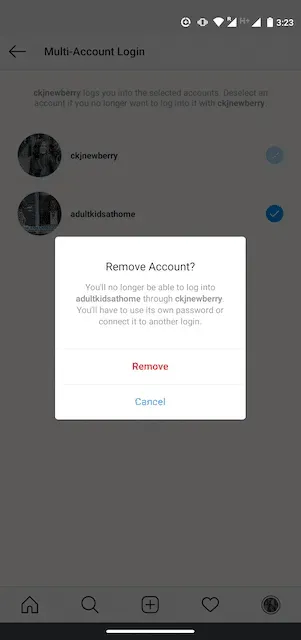
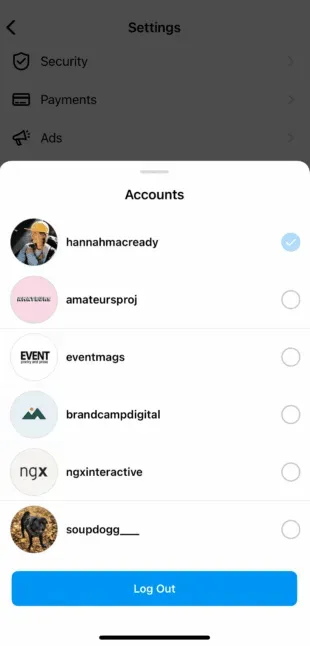
Ao retornar ao seu perfil e tocar em seu nome de usuário, você verá que a conta excluída não aparece mais no menu suspenso.
Repita essas etapas para cada conta que deseja remover.
Observação. Excluir uma conta do aplicativo não exclui sua conta. Se você deseja excluir sua conta (permanentemente), siga as instruções do Instagram .



Deixe um comentário